Введение
Утилита 3CX Bin Log Viewer предназначена для анализа лог-файлов 3CX Phone System. В нее включены мощные механизмы отбора, позволяющие быстро находить и анализировать самые разные события системы. 3CX Bin Log Viewer – незаменимое средство поиска и устранения сложных неполадок в системе.
Установка
3CX Bin Log Viewer устанавливается из отдельной загрузки, либо непосредственно из Консоли управления 3CX.
3CX 15.X: Загрузите 3CX Bin Log Viewer V15
3CX 14: В Консоли управления перейдите в Help > Download 3CX Log Viewer. Будет загружен zip архив, который следует распаковать и запустить файл 3cxBinLogViewer.exe
3CX 12: В Консоли управления 3CX перейдите в 3CX Phone System Updates > Other Updates и загрузите утилиту. Она скачивается в папку Program Files\3CX PhoneSystem\Bin\Support\3CXBinLogViewer. Запускаемый файл 3cxBinLogViewer.exe.
Обзор работы
После запуска утилиты, перейдите в меню File > Open и выберите папку, в которой расположены лог-файлы 3CX. Мы не рекомендуем работать с логами на том же сервере, на котором работает сервер 3CX, поскольку анализ логов оказывает дополнительную вычислительную нагрузку. Лучше всего сгенерировать и скачать файл для техподдержки 3CX.

Затем разархивируйте файл техподдержки, и в папке /Logs найдите файл 3CXPhoneSystem.bldef.
3CX Bin Log Viewer имеет 4 рабочих области, как показано ниже.

Область отбора событий
В области отбора событий (Filtering Options) можно выбрать дату, время и тип интересующих вас событий. После отбора они отображаются в области просмотра логов (Log Window).

Отбор по дате: Выберите диапазон событий, ограниченный датой / временем. Часовой пояс событий соответствует установкам на локальном сервере 3CX.
Отбор по тегам: Большинство записей лога тегируются. Например, все записи, связанные с определенным вызовом, тегируются идентификатором вызова Call ID (например, CallID 10). Существуют несколько полезных тегов, которые вы будете часто использовать. Мы рассмотрим их в конце статьи.
Кликните по нужному тегу, и он переместится в правое окно, а также вниз, в формулу отбора тегов (Formula text). Построив формулу, кликните Apply, и события с нужными тегами будут отобраны. Пример использования: вам необходимо отобрать события с тегом SiPMsg.method(INVITE) (метод INVITE) для номера 100. Выберите этот тег, нажмите кнопку AND, а затем выберите тег DN(100). Вы также можете использовать конструкции с вложенными тегами. Например, отобрать INVITE запросы для двух вызовов – с Call ID 12 и 13, как на скриншоте ниже.
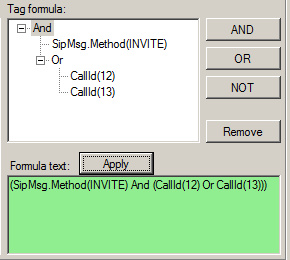
Формула отбора событий обновляется динамически, когда вы добавляете или удаляете теги. Мы рекомендуем сохранить текст формулы, чтобы быстро применять ее в будущем. Обратите внимание: в логе могут отсутствовать искомые данные, если они не генерируются системой. Например, если в 3CX отсутствует добавочный номер 116, вы ничего не найдете по тегу DN 116.
Highlight Matching Logs: Если включена эта опция, показываются все записи лога, при этом записи, соответствующие отбору, подсвечиваются красным цветом.
Область отображения лога

В окне логов отображаются отобранные (или подсвеченные) записи. Например, на скриншоте выше показаны отобранные записи для добавочного номера 100. Вы можете кликнуть правой кнопкой мыши по записи и выделить все записи, либо скопировать эту запись в буфер обмена. Также можно выбрать несколько записей, удерживая Shift или Ctrl.
Область тегов
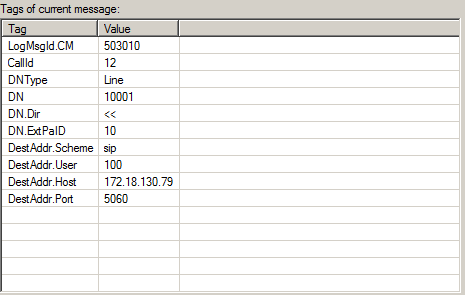
В области тегов отображаются все теги, связанные с выбранной записью лога. Кликнув о тегу, вы отбираете записи, в которых присутствует этот тег. При использовании логических операторов, сперва кликните на кнопку оператора (AND, OR, NOT), а затем на нужный тег.
Окно тегов полезно для ознакомления с существующими в системе тегами. На скриншоте выше выбрана запись с тегом CallId 12 и тегом DestAddr.Host, соответствующим IP адресу хоста — получателя вызова.
Область подробного вида записи
При выборе записи лога, внизу (Detail window) отображаются развернутые события, связанные с этой записью. Некоторые записи содержат несколько строк событий, например, подробный обмен сообщениями протокола SIP, как на скриншоте ниже.
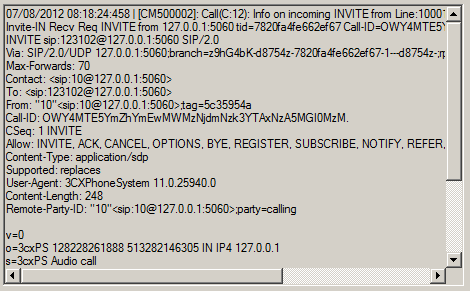
Другие возможности утилиты
Количество записей / страницы: 3CX Log Viewer разбивает записи лога на “страницы” — отображаемые блоки информации, поскольку вывод всего лога сразу может потребовать слишком много ресурсов ПК. В параметрах приложения вы можете указать, сколько записей выводить на одну страницу. По умолчанию выводится 10000 записей. Вы можете “перелистывать” страницы кнопками, расположенными сверху области отображения лога.
Поиск в логах: Вы можете делать поиск в лог-файлах, указав строку поиска в поле Find и нажав Enter. При этом поиск проводится с текущей позиции курсора до конца файла. Кнопки со стрелками вверх и вниз позволяют искать к началу и концу лога соответственно (поиск проводится по всем страницам лога).
Открытие лог-файлов: При запуске 3CX Log Viewer автоматически загружает последний открытый лог-файл. Новый лог файл можно открыть, перейдя в мню в File > Open. Последние открытые файлы видны в меню File > Recent Logs.
Preferences: В меню View > Preferences вы можете указать количество записей, выводимое на одну страницу, критичность выводимых событий и глубину лога. На скриншоте ниже показаны настройки, подходящие для анализа большинства ситуаций. Настроенные параметры сохраняются и при перезапуске утилиты.

Файловые ассоциации: В меню Settings > Associate log files можно связать файлы с расширениями blrec и bldef с утилитой 3CX Log Viewer.
Export to Text: В меню Tools > Export to text можно экспортировать отобранные записи лога в текстовый файл. Сохраняются записи из всех страниц. Детализацию сохраняемой информации можно настроить в меню Settings > Preferences.
Командная строка: 3CX Log Viewer можно запустить из командной строки Windows:
3cxBinLogViewer.exe <путь лог файлов> <путь экспорта текстовых файлов>
- 3cxBinLogViewer.exe c:\3cxlogs – загружает лог-файлы, расположенные в папке c:\3cxlogs
- 3cxBinLogViewer.exe c:\3cxlogs c:\3cxlogs\txtlog.txt — загружает лог-файлы, расположенные в папке c:\3cxlogs и экспортирует их в файл c:\3cxlogs\txtlog.txt
Структура лог-файлов 3CX
Лог-файлы 3CX Phone System представляют собой один файл с расширением bldef и один или несколько файлов с расширением blrec.
- bldef-файл содержит данные о тегах и индекс
- blrec-файл содержит, собственно, логи
Для анализа логов нужны оба эти файла, при этом один bldef-файл используется совместно с несколькими blrec-файлами. Данные лог-файлы создаются сервисом АТС 3CX Phone System Service. Другие сервисы системы, например, 3CX PhoneSystem Media Server, пишут текстовые логи в .log формате, которые можно открывать утилитой Notepad++.
С системе настроена ротация (перезапись) логов при достижении объема 50 Мб.
- Если архивирование логов в разделе Главная > События SIP > Параметры отключено, поддерживаются два blrec-файла – текущий и предыдущий
- Если архивирование логов включено, более старые blrec-файлы перемещаются в папку backup. Вы можете указать количество дней, за которые следует сохранять лог-файлы.
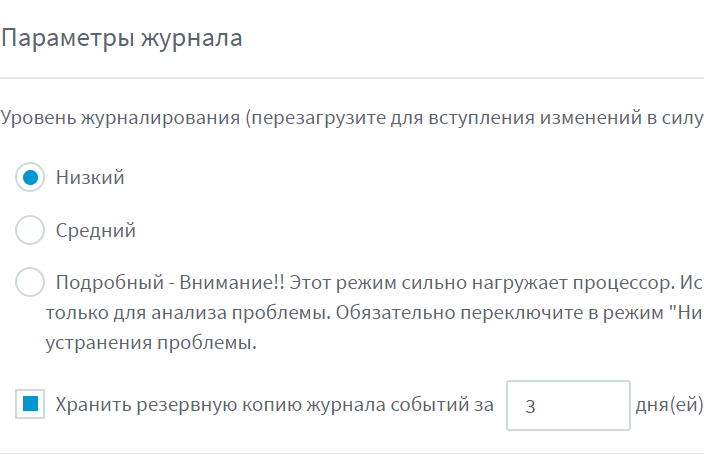
Некоторые полезные теги
Приведем несколько часто используемых тегов событий, чтобы дать вам основы работы с утилитой:
- CallId: каждому вызову в системе присваивается идентификатор Call ID. Тег CallId позволяет отбирать все события, связанные с одним вызовом, от его создания до завершения.
- Cause.Code: этот тег показывает события SIP, связанные с определенной причиной. Например, если вам нужно найти все события, которые привели к сигналу “Занято” (код ошибки 486), используйте отбор Cause.Code = 486
- Contact.Host: этот тег позволяет отобрать события, связанные с определенным IP адресом в SIP заголовке.
- DestAddr.Host и SrcAddr.Host: этот тег применим при поиске по IP адресу получателя или источника вызова. Это сетевой IP адрес пакета, а не адрес в SIP заголовке.
- DN: этот тег определяет добавочный номер в 3CX или виртуальный добавочный номер – номер регистрации порта VoIP шлюза. Используйте его для отбора событий, связанных с определенным внутренним номером или портом устройства.
- InboundDID: этот тег отбирает события, связанные в определенным DID номером.
- SipMsg.Method: по этому тегу удобно отбирать события, связанные с определенным SIP методом. Например, если требуется отобрать все события регистрации, используйте отбор по методу REGISTER. Затем можно отобрать эти события за определенную дату или время, чтобы определить, когда именно произошла регистрация устройства. Также обратите внимание на другие теги SipMsg.X – они часто используются при анализе работы 3CX.